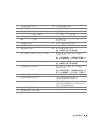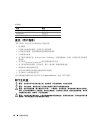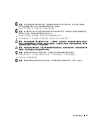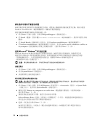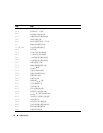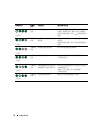72 快速参考指南
解决软件与硬件不兼容的问题
如果在操作系统安装过程中未检测到某个设备,或者虽已检测到该设备但配置不正确,则可以使用
Hardware Troubleshooter
(硬件疑难解答)来解决不兼容的问题。
要使用硬件疑难解答来解决不兼容问题,请:
1
单击
Start
(开始)按钮,并单击
Help and Support
(帮助和支持)。
2
在
Search
(搜索)字段中键入
hardware troubleshooter
(硬件疑难解答)
,然后单击箭头开始
搜索。
3
在
Search Results
(搜索结果)列表中,单击
hardware troubleshooter
(硬件疑难解答)。
4
在
hardware troubleshooter
(硬件疑难解答)列表中,单击
I need to resolve a hardware conflict on
my computer
(我需要解决计算机上的硬件冲突),然后单击
Next
(下一步)。
使用
Microsoft
®
Windows
®
XP
系统还原
Microsoft Windows XP
操作系统提供了系统还原功能。如果在更改计算机硬件、软件或其它系
统设置后计算机进入不希望出现的运行状态,则该功能使您可以将计算机恢复至先前的运行状态
(不影响数据文件)。有关使用系统还原的信息,请参阅
Windows
帮助和支持中心
(请参阅第
49
页的“查找信息”)。
注意:请定期备份数据文件。系统还原功能不会监控或恢复数据文件。
创建还原点
1
单击
Start
(开始)按钮,并单击
Help and Support
(帮助和支持)。
2
单击
System Restore
(系统还原)。
3
并按照屏幕上的说明进行操作。
将计算机还原为较早的操作状态
注意:将计算机还原至先前的运行状态之前,请保存并关闭所有打开的文件,退出所有打开的程序。
完成系统还原之前,请勿更改、打开或删除任何文件或程序。
1
单击
Start
(开始)按钮,指向
All Programs
(所有程序)
→
Accessories
(附件)
→
System Tools
(系统工具),然后单击
System Restore
(系统还原)。
2
确保已选定
Restore my computer to an earlier time
(恢复我的计算机到一个较早的时间),
然后单击
Next
(下一步)。
3
要将计算机还原到某个日期,请在日历中单击该日期。
Select a Restore Point
(选择一个还原点)屏幕提供了一个日历,以便您查看和选择还原点。
所有包含可用还原点的日历日期均以粗体显示。
4
选择一个还原点并单击
Next
(下一步)。
如果日历日期只有一个还原点,则会自动选择该还原点。如果提供了两个或更多还原点,
请单击需要的还原点。